これは何?
「AndroidアプリをCircleCIでCIする。」のUI TestをCircleCIから実行する方法について説明した記事です。 サンプルアプリのUI Testを走らせるFirebase Test Lab(UI Testを実行するインフラ)について解説していきます。
概要
Ciの流れでUI Testが実行されている箇所
「AndroidアプリをCircleCIでCIする。」のCIの流れでは (3) UI Test でUI Testを実行、 (4) Report でレポートアップロードしています。
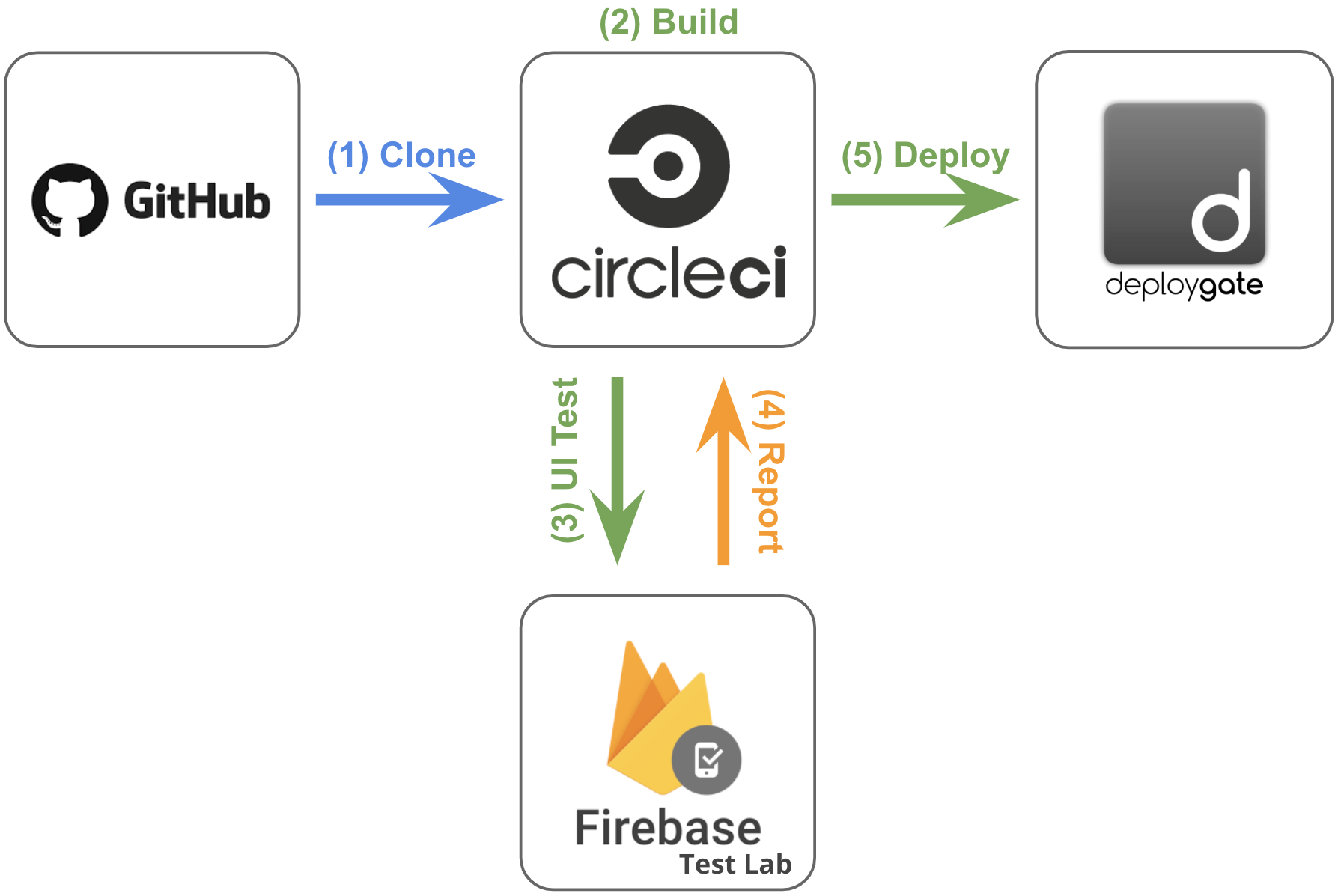
ここで使うコードは以下の通りです。
- サンプルアプリのリポジトリ
- UI Testのスクリプト:MainActivityInstrumentedTest.kt
ポイント、条件など
CIで使うCircleCIは2.0からAndroidのエミュレータを動かすことができなくなったことから、 CircleCI単体でのUI Testの実行が不可能になりました。(公式ドキュメント) ですので、UI Testを含めるとすると、AndroidアプリのCIは外部サービスを利用することが必須となっています。
今回は公式ドキュメントにオススメされている Firebase Test Labを使うことにしました。
Firebase Test Labとは
Firebase Test LabはFirebaseがのサービスの1つとして提供しているクラウドでUI Testを行うプラットフォームです。Android(Espresso、UI Automator)、iOS(XCTest)で書かれたテストの実行に対応しています。
(詳しくは「AndroidアプリをCircleCIでCIする。」のFirebase Test Labとはを御覧ください。)
公式ドキュメントはこちらです。
それではアカウント等の準備を説明します。
料金体系(2019年7月現在)
料金は無料枠が、物理デバイスでのテスト実行5回まで、Virtual(仮想)デバイスでのテスト実行10回まで。
無料枠を超えると、物理デバイス1台1時間$5、Virtual(仮想)デバイス1台1時間$1となります。
また、テスト実行時間の上限もあり、物理デバイスが30分、Virtual(仮想)デバイスが60分と決められていますので、
Firebase Test Labでテストを実行する場合はそこに収まるようにテストケースを考えましょう。
この時間はデフォルトでは物理デバイスもVirtual(仮想)デバイスも同じく15分で設定されています。
詳細はここのTest Labの項目を御覧ください。
> Firebaseのアカウントの準備
console.firebase.google.comからアカウントを作成します。
> GCPのアカウントとプロジェクトを準備
Circle CIからは gcloud コマンドを使って Firebase Test Lab 実行するので、GCPのアカウントも必須となります。 またプロジェクトの必要となりますので作成していきます。
- console.firebase.google.com からGCPのアカウントを作成
- GCPの 新規プロジェクトを作成する
- 引き続きGCPで Cloud Testing APIとCloud Tool Results API を有効にする(下図左:画面上部でプロジェクトの選択を忘れずに!)
- console.firebase.google.com に戻りGCPのプロジェクトとリンクする。画像内の(1)からプロジェクトを選択する。(下図右)
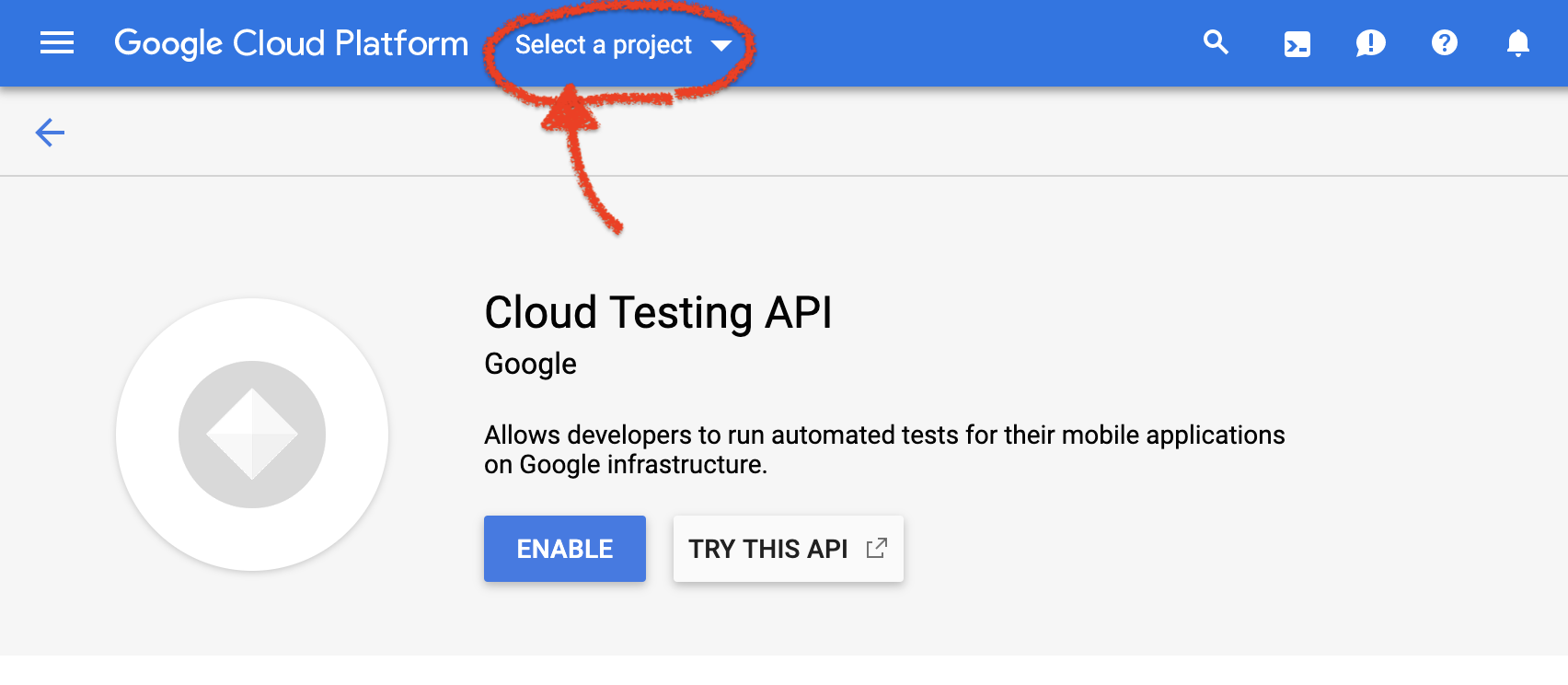
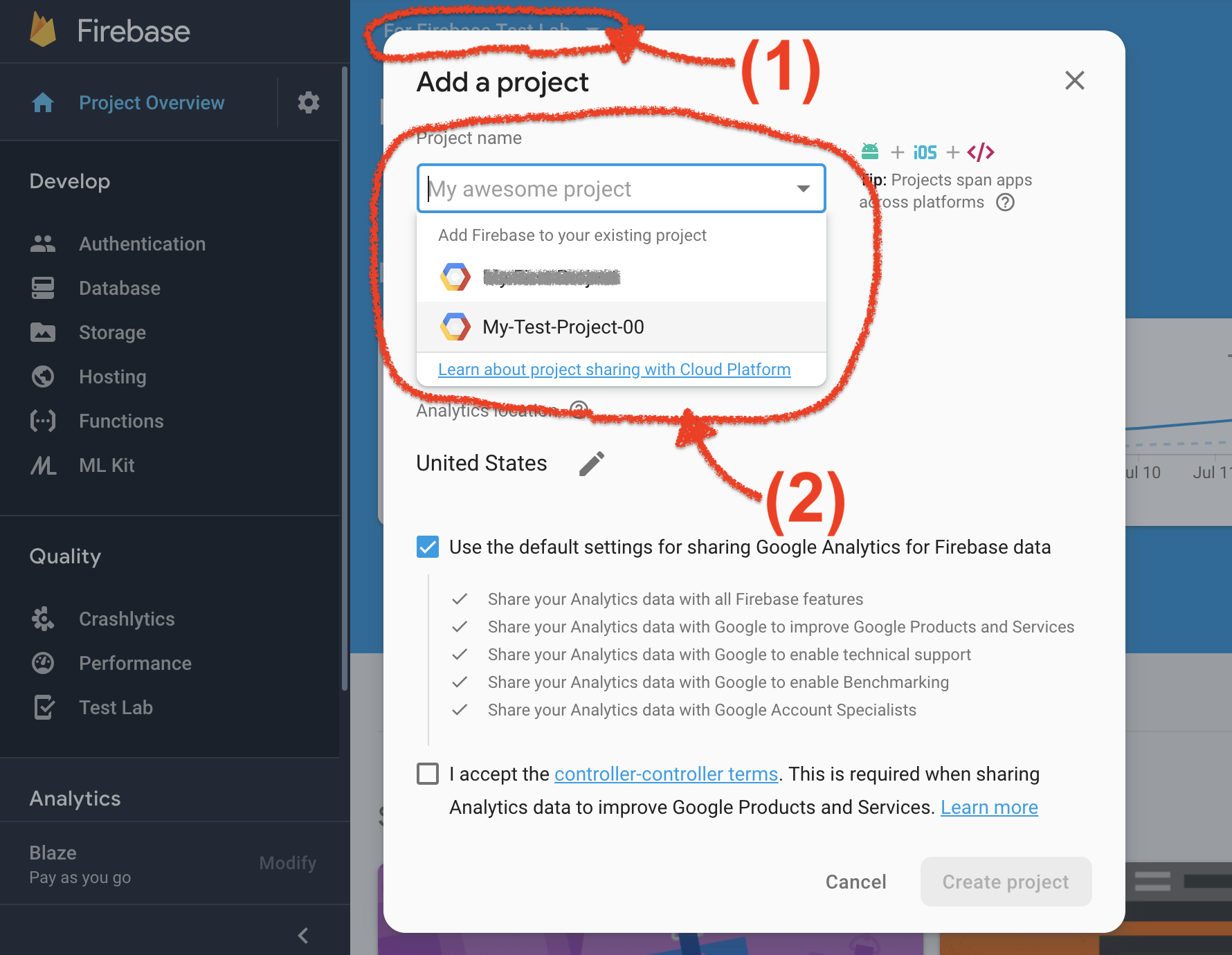
続いて、gcloud コマンドはこの公式ドキュメントの通りインストールを行ってください。
最後にAndroidのBuild環境をセットアップしてください。Android Studioをインストールするのがよいと思います。
> コマンドから動かしてみる
まずは、ターゲットのプロジェクトを指定を行います。
# コマンドラインでGCPにログイン
$ gcloud auth;
# 設定可能なプロジェクトをリストする
$ gcloud projects list;
PROJECT_ID NAME PROJECT_NUMBER
my-test-project-00-2xxxx5 My-Test-Project-00 6xxxx4xxxxx6
# 「my-test-project-00-24690」をプロジェクトとして指定する
$ gcloud config set project my-test-project-00-2xxxx5;
# 設定内容を確認する(account, projectが指定した内容であるか確認)
$ gcloud config list;
[compute]
region = us-central1
zone = us-central1-c
[core]
account = [email protected]
disable_usage_reporting = True
project = my-test-project-00-2xxxx5
Your active configuration is: [default]
> ローカルで動作させてみる
# コードをCloneする
$ git clone https://github.com/ryoyakawai/uitest_sample_android.git;
$ cd uitest_sample_android/;
# Build
# Emulatorが動作していない場合エラーとなりますが、以下の2つが生成されていればOKです。
# - app/build/outputs/apk/debug/app-debug.apk
# - app/build/outputs/apk/androidTest/debug/app-debug-androidTest.apk
$ ./gradlew connectedAndroidTest;
# 環境変数を指定する
$ GOOGLE_PROJECT_ID="my-test-project-00-2xxxx5";
$ BK_OBJ_NAME="${GOOGLE_PROJECT_ID}/uitest-$(date "+%Y%m%d_%H%M")";
# コマンドを改行するときは末尾のスペースを忘れずに入れてください。
$ gcloud firebase test android run \
--type instrumentation \
--app ./app/build/outputs/apk/debug/app-debug.apk \
--test ./app/build/outputs/apk/androidTest/debug/app-debug-androidTest.apk \
--test-targets "class com.example.uitestsample.MainActivityInstrumentedTest" \
--results-dir $BK_OBJ_NAME \
--results-bucket cloud-test-${GOOGLE_PROJECT_ID} \
--directories-to-pull /sdcard/uitest/ \
--device model=Pixel2,version=26,locale=en_US,orientation=portrait \
--use-orchestrator \
--timeout 120s;
# 無事に開始されると以下が出力さる
Have questions, feedback, or issues? Get support by visiting:
https://firebase.google.com/support/
Uploading [./app/build/outputs/apk/debug/app-debug.apk] to Firebase Test Lab...
Uploading [./app/build/outputs/apk/androidTest/debug/app-debug-androidTest.apk] to Firebase Test Lab...
Raw results will be stored in your GCS bucket at [https://console.developers.google.com/storage/browser/cloud-test-my-test-project-00-2xxxx5/my-test-project-00-2xxxx5/uitest-20190716_1603/]
Test [matrix-1gpbgxrsx8fag] has been created in the Google Cloud.
Firebase Test Lab will execute your instrumentation test on 1 device(s).
Creating individual test executions...done.
Test results will be streamed to [https://console.firebase.google.com/project/my-test-project-00-2xxxx5/testlab/histories/bh.xxxxxxxxxxxx/matrices/8xxxxxxxxxxxx11].
16:17:55 Test is Pending
16:18:23 Starting attempt 1.
16:18:23 Test is Running
16:19:17 Started logcat recording.
16:19:17 Preparing device.
16:19:52 Logging in to Google account on device.
16:19:52 Installing apps.
16:20:06 Retrieving Pre-Test Package Stats information from the device.
16:20:06 Retrieving Performance Environment information from the device.
16:20:06 Started crash detection.
16:20:06 Started crash monitoring.
16:20:06 Started performance monitoring.
16:20:19 Started video recording.
16:20:19 Starting instrumentation test.
16:20:53 Completed instrumentation test.
16:21:07 Stopped performance monitoring.
16:21:14 Stopped crash monitoring.
16:21:14 Stopped logcat recording.
16:21:14 Retrieving Post-test Package Stats information from the device.
16:21:14 Logging out of Google account on device.
16:21:21 Done. Test time = 36 (secs)
16:21:21 Starting results processing. Attempt: 1
16:21:28 Completed results processing. Time taken = 6 (secs)
16:21:28 Test is Finished
Instrumentation testing complete.
More details are available at [https://console.firebase.google.com/project/my-test-project-00-2xxxx5/testlab/histories/bh.xxxxxxxxxxxx/matrices/8xxxxxxxxxxxx11].
┌─────────┬──────────────────────────┬─────────────────────┐
│ OUTCOME │ TEST_AXIS_VALUE │ TEST_DETAILS │
├─────────┼──────────────────────────┼─────────────────────┤
│ Passed │ Pixel2-26-en_US-portrait │ 3 test cases passed │
└─────────┴──────────────────────────┴─────────────────────┘
コマンドに出力されるFirebaseのURLにアクセスすると結果が見られます。以下の1行のように表示されているはずで、ブラウザからアクセスすると下図が表示されます。
Test results will be streamed to [https://console.firebase.google.com/project/my-test-project-00-2xxxx5/testlab/histories/bh.xxxxxxxxxxxx/matrices/8xxxxxxxxxxxx11]
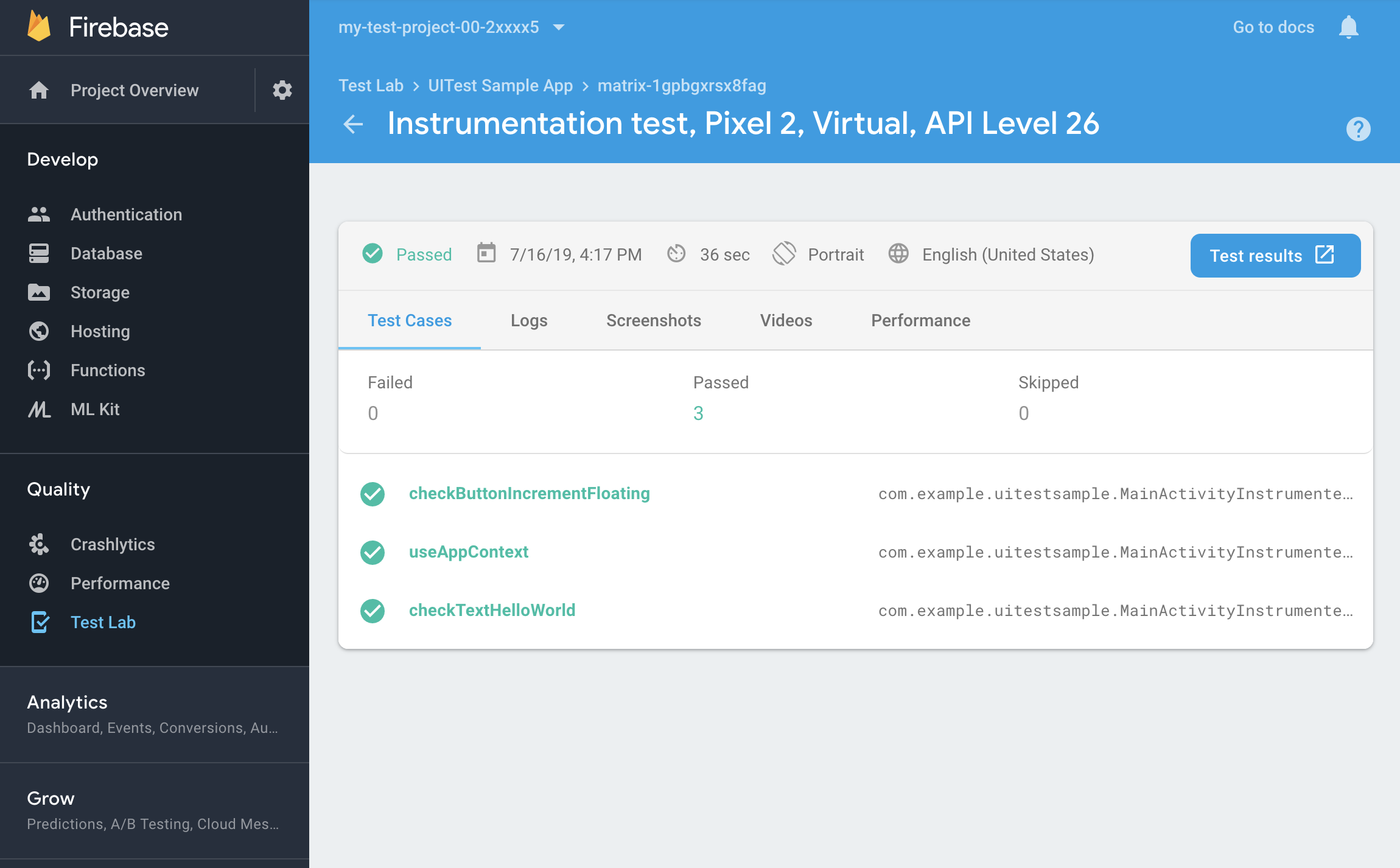
静止画、動画を一覧で表示することができるので、テストで何がされていたかも後から確認することが可能です。 ちなみに、デフォルトで動画は撮影してくれる設定になっていますが、静止画に関しては自前で撮影する処理を書き、タイミングを決めてテストスクリプトに埋め込む必要があります。 テスト失敗時の静止画も自前で設定する必要がありますが、今回のサンプルアプリのUiTestUtilsに含んでいますので試してみたい場合は利用してみてください。
おわりに
CIの流れの中ではもちろん、また「日々の開発と並行してテストしたい場合にローカルで環境を用意する」ことはコスト的に厳しかったり、
「他端末の実デバイスを使ってまずはテストを動かしてみたい」というのも同じくコスト的に厳しいことが少なくないと思います。
全ては無理かもしれませんが、そんなときに心配の塊の1部だけでも取り除くべきFirebase Test Labを使う、というのもとても有効だと思います。
気になっている方は使ってみてはいかがでしょうか?